|
NALA  Nala è un nome femminile che ha origine da diverse culture africane. In Swahili questo nome significa regina, leone, successo Nala è anche un nome maschile che nella lingua hindi significa gambo o canna cava La variante Nahla, di origine araba, significa bevanda d'acqua Non importa a quali culture si riferisca, questo nome è sfaccettato proprio come le gemme della corona di una regina.
Grazie Yedralina per il permesso di tradurre questo tutorial 
qui puoi trovare qualche risposta ai tuoi dubbi. Se l'argomento che ti interessa non è presente, ti prego di segnalarmelo. Questo tutorial è stato realizzato con PSP2020 e tradotto con PSPX7, ma può essere eseguito anche con le altre versioni di PSP. Dalla versione X4, il comando Immagine>Rifletti è stato sostituito con Immagine>Capovolgi in orizzontale, e il comando Immagine>Capovolgi con Immagine>Capovolgi in verticale. Nelle versioni X5 e X6, le funzioni sono state migliorate rendendo disponibile il menu Oggetti. Con la nuova versione X7, sono tornati Rifletti>Capovolgi, ma con nuove varianti. Vedi la scheda sull'argomento qui  traduzione in francese/traduction en français traduzione in francese/traduction en français  qui/ici qui/ici traduzione in inglese/english translation traduzione in inglese/english translation  qui/here qui/here Versioni/Versions qui Versioni/Versions quiOccorrente:  Per il tube grazie Nena Silva. Misted di pngwing.com. Il resto del materiale è di Yedralina. (in questa pagina trovi i links ai siti dei creatori di tubes)  se hai problemi con i filtri, consulta la mia sezione filtri qui Filters Unlimited 2.0 qui AAA Frames - Foto Frame qui Mura's Seamless - Shift at Zigzag qui I filtri Mura's Seamless si possono usare da soli o importati in Filters Unlimited (come fare vedi qui) Se un filtro fornito appare con questa icona  non esitare a cambiare modalità di miscelatura e opacità secondo i colori utilizzati. Nelle ultime versioni di PSP non c'è il gradiente di primo piano/sfondo (Corel_06_029) Puoi usare i gradienti delle versioni precedenti. Trovi i gradienti Corel X qui.  Metti la selezione nella cartella Selezioni. Imposta il colore di primo piano con #56412e, e il colore di sfondo con #efc8b6.  Passa il colore di primo piano a Gradiente di primo piano/sfondo, stile Lineare.  1. Apri una nuova immagine trasparente 950 x 650 pixels. Riempi  l'immagine trasparente con il gradiente. l'immagine trasparente con il gradiente.2. Effetti>Plugins>Mura's Seamless - Shift at Zigzag. 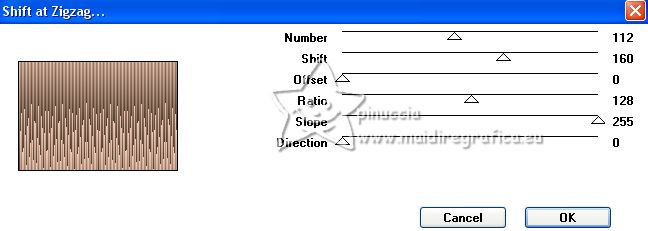 3. Livelli>Nuovo livello raster. Selezione>Carica/Salva selezione>Carica selezione da disco. Cerca e carica la selezione ©Yedralina_Sel069.  4. Riempi  la selezione con il gradiente. la selezione con il gradiente.Selezione>Deseleziona. 5. Effetti>Effetti di distorsione>Onda.  6. Livelli>Duplica. Immagine>Rifletti. Immagine>Capovolgi>Capovolgi in verticale. Attenzione, questo comando non corrisponde al vecchio Immagine>Capovolgi, pertanto se stai usando una versione precedente, o una versione con lo script (vedi qui), non avrai lo stesso risultato; per questo, dopo Immagine>Capovolgi, attiva lo strumento Puntatore  e imposta Posizione X: 0,00 e Posizione Y: 85,00  Livelli>Unisci>Unisci giù. 7. Effetti>Effetti di immagine>Motivo unico.  8. Immagine>Rifletti. 9. Effetti>Effetti di riflesso>Specchio rotante.  10. Effetti>Effetti di riflesso>Specchio rotante. 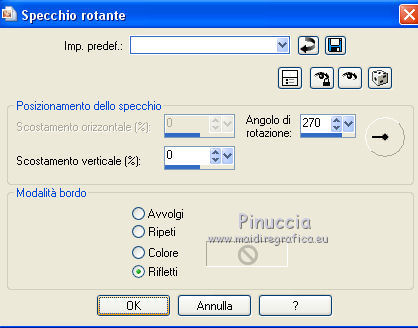 Effetti>Effetti di bordo>Aumenta. 11. Effetti>Effetti 3D>Sfalsa ombra, colore nero.  12. Selezione>Seleziona tutto. Livelli>Nuovo livello raster. 13. Apri il misted pngwing.com-2022-01-23T14....  Modifica>Copia. Torna al tuo lavoro e vai a Modifica>Incolla nella selezione. 14. Immagine>Ridimensiona, se necessario (io l'ho fatto all'80%, dopo aver applicato 2 volte la maschera 20-20). 15. Abbassa l'opacità di questo livello secondo i tuoi colori, per il mio tube al 40%.  Selezione>Deseleziona. 16. Attiva il livello di sfondo. Effetti>Plugins>AAA Frames - Foto Frame. 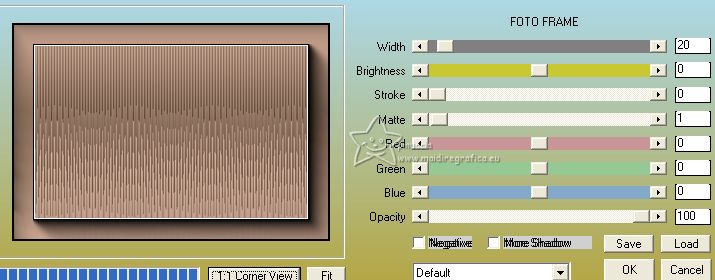 17. Immagine>Aggiungi bordatura, 1 pixel, simmetriche, colore di primo piano. Immagine>Aggiungi bordatura, 1 pixel, simmetriche, colore di sfondo. 18. Selezione>Seleziona tutto. Immagine>Aggiungi bordatura, 45 pixels, simmetriche, con un colore qualsiasi (io ho usato il colore chiaro). 19. Selezione>Inverti. Effetti>Plugins>AAA Frames - Foto Frame. 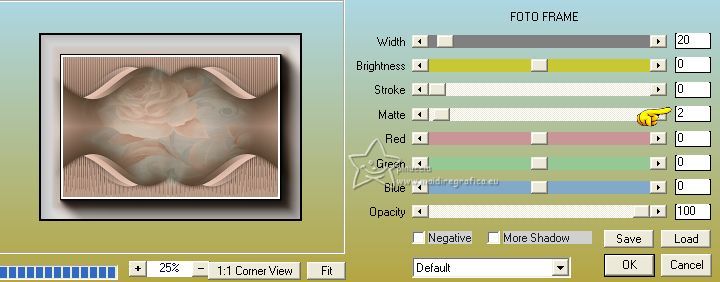 20. Selezione>Seleziona tutto. Livelli>Nuovo livello raster. 21. Apri il tube Deco00302©Yedralina 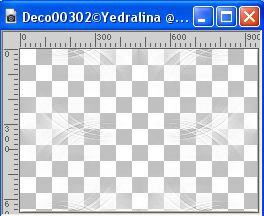 Modifica>Copia. Torna al tuo lavoro e vai a Modifica>Incolla nella selezione. Selezione>Deseleziona. 22. Apri il tube deco00141B©Yedralina 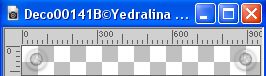 Modifica>Copia. Torna al tuo lavoro e vai a Modifica>Incolla come nuovo livello. Non spostarlo. 23. Cambia la modalità di miscelatura di questo livello in Luminanza. 24. Apri il tube principale ns-woman2840  Modifica>Copia. Torna al tuo lavoro e vai a Modifica>Incolla come nuovo livello. Immagine>Ridimensiona, se necessario, per l'esempio al 95%, tutti i livelli non selezionato. Regola>Messa a fuoco>Metti a fuoco. Posiziona  correttamente il tube. correttamente il tube.25. Effetti>Effetti 3D>Sfalsa ombra, con i settaggi precedenti.  26. Immagine>Aggiungi bordatura, 1 pixel, simmetriche, colore di primo piano. 27. Immagine>Ridimensiona, 1000 pixels di larghezza, tutti i livelli selezionato. 28. Firma il tuo lavoro su un nuovo livello. 29. Aggiungi su un nuovo livello eventuali crediti. 30. Livelli>Unisci>Unisci tutto e salva in formato jpg. Per i tubes di questi esempi grazie: Laurette e Sonia  Azalée (con un mio misted)  NaiseM (con un mio misted)    Puoi scrivermi se hai problemi o dubbi, o trovi un link che non funziona, o soltanto per un saluto. |